
Съдържание
В случай, че наскоро сте настроили PlayStation 4 и се чудите за какво се отнася цялата настройка на таблото, това ръководство е тук, за да ви помогне. От навигацията в екраните с менюта до създаването на поток на живо в Twitch, скоро ще работите с PS4 като професионалист.
Потребителски интерфейс
Едно от първите неща, които ще забележите за потребителския интерфейс на PS4, особено ако сте свикнали с настройката на PS3, е, че нещата са много по-компактни. Отминаха дните на превъртане през това, което изглежда като безкраен XMB, за да получите от вашите незабавни съобщения до вашите игри до настройките. Всичко това все още е тук, сега е много по-компактно.
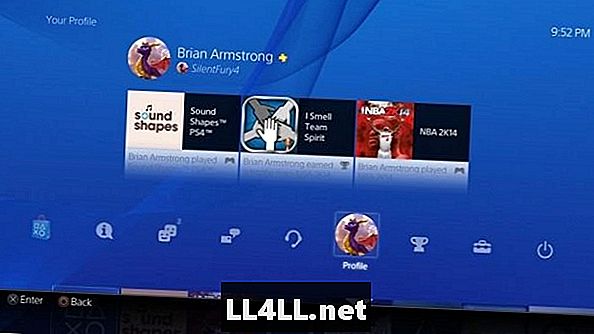
По горната част на дисплея са икони, които ви позволяват да имате достъп:
- Магазинът на PlayStation
- Известия (неща като покани за игри, нови известия за изтегляне, нови трофеи и др.)
- Приятели
- Съобщения
- Парти (където можете да настроите чат за всички канали с приятелите си)
- профил
- Трофеи
- Настройки
- Захранване (където можете да излезете, да поставите системата в режим на готовност или да го изключите)
Във всяко от тези менюта има някои допълнителни функции и функции, които ви позволяват да общувате с приятели или социални мрежи, да проверявате профилите на вашите и приятелите си и още много други неща. Тя вече не се простира по екрана по такъв начин, че не можете да видите някои от иконите, всички те са точно там пред вас.

По-долу е лентата, която е пълна с вашите игри, приложения, предавания на живо и др. Тук можете да видите и „Какво ново” и да получите оформление във Facebook-стил за това, което вие и вашите приятели сте правили напоследък. Оттук можете да отворите Music Unlimited, Интернет браузъра и вашите мултимедийни приложения като Netflix. Тази лента представлява един от негативите на потребителския интерфейс, тъй като се простира по екрана по такъв начин, че не можете да виждате всичко. След като притежавате системата в продължение на няколко месеца и изтегляте редовен поток от игри и приложения, може да видите, че тази лента става непоносимо дълга.
Споделяне на забавлението
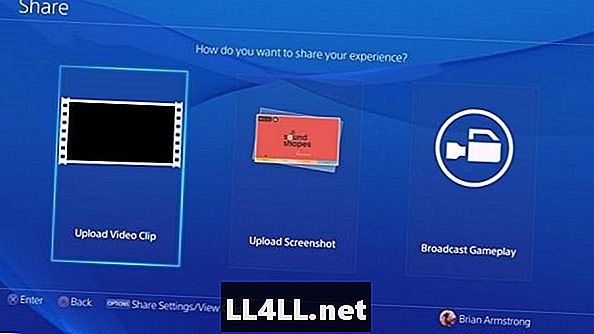
След като сте в игра, споделяне на опит с приятелите си на Twitch или Twitter е безумно проста. Просто кликнете върху бутона Share (Споделяне) на DualShock 4 контролера и ще се появи прозорец. Можете да кликнете върху, за да качите видеоклип (направен през последните 15 минути на игра), да качите снимка на екрана, която сте взели, или да излъчите геймплея си изцяло в Twitch или Ustream. Понастоящем можете да качите видеоклипа си само във Facebook (но очаквайте по-късно да се добавят наличността на YouTube и Twitter), а екранни снимки могат да се качват или във Facebook, или в Twitter.
Стриймингът е толкова лесен, колкото е да влезете в профила си, да посочите потока си и да кликнете, за да започнете. Щом влезете в потока, дисплеят ви се променя, за да побере потока, като по този начин последните няколко съобщения от чат стаята от канала ви в поток се показват на екрана ви и ви позволяват да взаимодействате със зрителите си.
Функционалност в играта
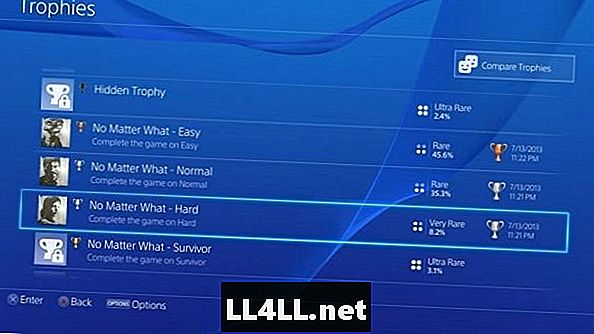
Натискането на бутона PS по време на игра незабавно ви връща обратно към основното табло, което ви позволява да проверявате съобщенията, да преглеждате трофеи (и тяхната рядкост), да създавате партита и др. След като приключите, можете бързо да се върнете обратно в играта си, без да пропускате ритъма. Това е невероятно прост и интелигентен начин за пускане на конзола и е подобен на функцията Alt + Tab на компютъра, но може би е по-бърза и по-прецизна.
Потребителският интерфейс на PlayStation 4 е невероятно добре проектиран, бърз, забавен за използване и значително подобрение в сравнение с това, което е на разположение на PS3. Въпреки че все още не можем да го сравним с таблото за управление на Xbox One, безопасно е да се каже, че лентата е доста висока. Прозорецът за управление на Windows на Microsoft ще трябва да бъде доста солиден, за да може да се използва най-добре от Sony.
Ако сте имали възможност да изследвате таблото за управление на PS4, какви са вашите мисли? Чувствате ли се за следващото поколение достатъчно за вас? Чувствате ли се, че Sony е предоставила на Microsoft пробег за парите си? Кажете ни в коментарите по-долу.